Normalmente, una vez conectado a tu Mac, el disco WD My Passport se monta automáticamente, preparándose para tus operaciones de lectura o escritura más tarde. Sin embargo, surge el problema cuando no se monta, no aparece o no funciona en tu dispositivo Mac.
Este artículo analiza por qué el disco WD My Passport no se monta en un Mac y proporciona siete posibles soluciones para solucionar el problema, como se detalla a continuación:
- Mostrar el disco duro WD My Passport montado en el escritorio de Mac
- Forzar el montaje del disco duro WD en Mac en Utilidad de Discos
- Ejecutar Primeros Auxilios para solucionar el error de que el disco WD My Passport para Mac no se monta
- Comprobar el suministro eléctrico del disco WD My Passport para Mac
- Comprobar el cable USB
- Comprobar el puerto USB de tu Mac
- Comprobar actualizaciones de controladores
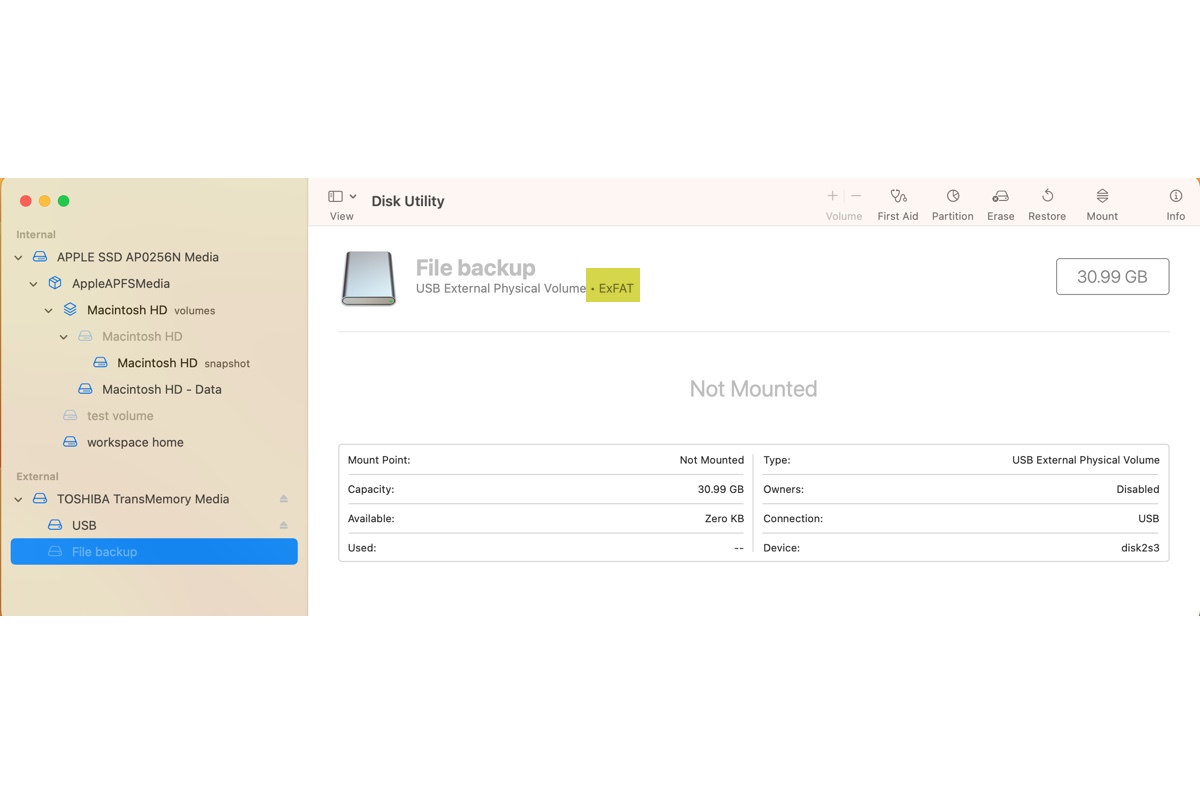
Si tu disco duro WD My Passport para Mac está formateado en exFAT, puedes leer esta publicación para entender por qué tu disco en formato exFAT no se monta en tu Mac y las maneras de solucionarlo.
Una manera rápida de solucionar el error de que el disco duro WD My Passport para Mac no se monta
Si el disco WD My Passport para Mac no se monta en el Mac, la solución más simple es reformatear el disco duro. Sin embargo, el formateo borra todo en el disco WD, por lo que debes guardar los archivos antes del formateo, especialmente si allí se encuentra algo importante para ti.
Pero, ¿cómo puedes recuperar tus archivos importantes del disco WD My Passport previamente? Sigue leyendo para aclararlo.
Paso 1: Recuperar datos del disco duro My Passport no montable
Para la recuperación de datos en Mac, recomendamos encarecidamente iBoysoft Data Recovery para Mac. Es un software gratuito de recuperación de datos para Mac que recupera fácilmente archivos de los discos WD Passport no reconocidos, no montables, inaccesibles, corruptos, ilegibles o formateados con facilidad.
Además, si encuentra el disco inicializado, también puede usarlo para recuperar archivos perdidos del disco duro no inicializado.
Con habilidades avanzadas de escaneo de discos y algoritmos de recuperación de datos, este software de recuperación de datos funciona bien en dispositivos que ejecutan macOS 15 Sequoia hasta Mac OS X 10.11 y Mac con Silicon Apple.
1. Descargue, instale y ejecute el software gratuito iBoysoft Mac Data Recovery. Para la instalación por primera vez, este software requiere el Acceso Completo al Disco y extensiones del sistema habilitadas en Mac.

2. Encuentra y selecciona el disco duro WD My Passport no montado para Mac en la ventana principal. Luego, haz clic en el botón Buscar Datos Perdidos para buscar todos los archivos perdidos en este disco.

3. Espera hasta que el proceso de escaneo completo termine. Puedes pausar o detener el proceso y comenzar la recuperación mientras se está ejecutando, pero se recomienda que esperes a que el proceso de escaneo termine para obtener los mejores resultados.
4. Después de completar el escaneo, puedes ordenar o filtrar los archivos encontrados por diferentes parámetros. Haz clic en el botón Previsualizar para previsualizar los archivos deseados y verificar si están corruptos.

5. Selecciona los archivos o carpetas que deseas recuperar marcando la casilla de cada uno. Haz clic en el botón Recuperar.

6. Guarda los archivos recuperados en otra ubicación, ya sea en el disco duro de tu Mac o en otro dispositivo de almacenamiento externo. ¡No guardes los datos recuperados en el WD My Passport no montado, o puede haber pérdida de datos nuevamente!
Por lo general, esto recupera todos tus archivos del WD My Passport que no funciona o no se monta.
Paso 2: Arreglar el error de no montaje del disco WD My Passport para Mac reformateando
Después de recuperar tus archivos perdidos, puedes estar seguro de formatear el disco duro WD My Passport para un nuevo sistema de archivos, ¡lo cual ayuda mucho a solucionar el problema de que el disco duro WD no se monte!
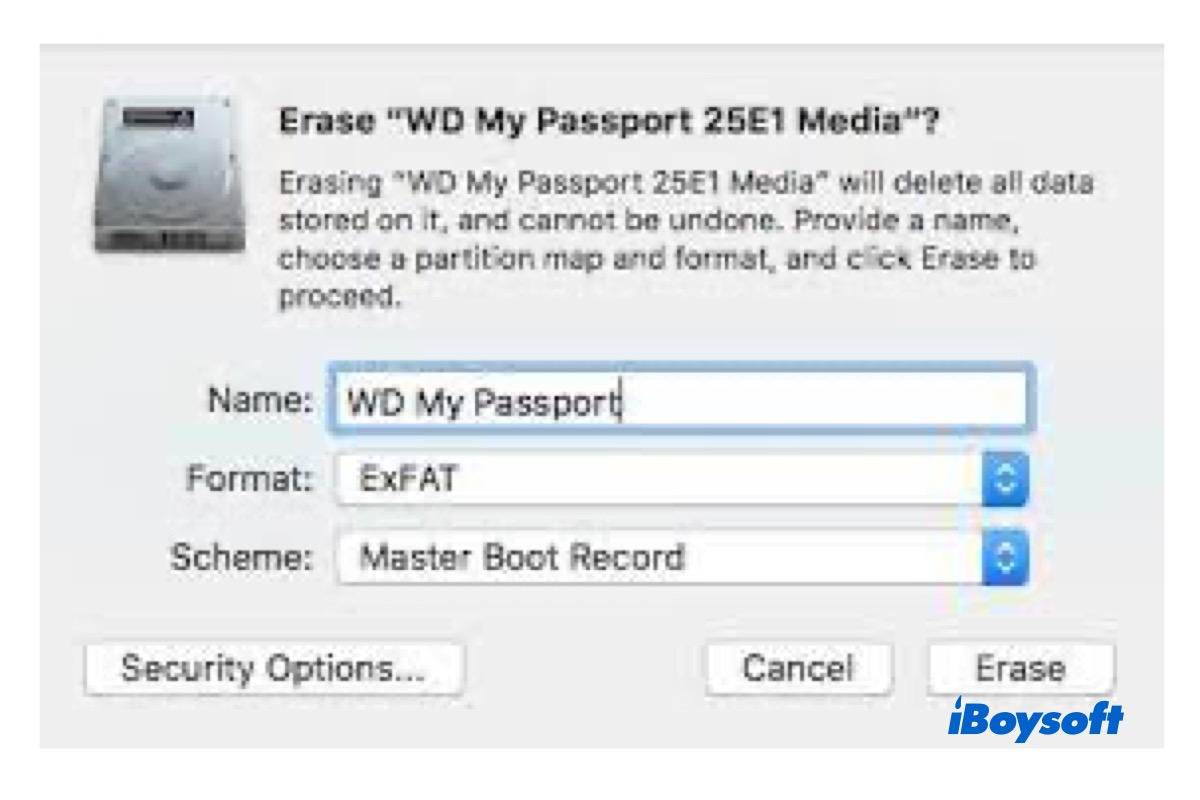
Esta publicación explica cómo formatear un WD My Passport para Mac paso a paso. Después de reformatear, podría solucionar el error de no montaje en tu Mac.
Con suerte, este artículo resuelve tu problema. Por favor, compártelo para mostrar tu alegría.
Cómo solucionar el problema del disco duro no montado WD My Passport en Mac?
Normalmente, el disco duro WD debería montarse automáticamente y aparecer en Finder y Utilidad de Discos, sin embargo, este proceso podría ser interrumpido por numerosos factores. No te preocupes, una vez que te encuentres con el mismo problema, prueba las siguientes formas para hacer que el disco funcione:
1. Mostrar la unidad montada WD My Passport para Mac en el escritorio de Mac
A veces, la Mac ya reconoce y monta la unidad My Passport, pero simplemente no la ves porque la configuración del Finder está incorrecta. Puedes modificar la configuración del Finder aquí para que el disco WD aparezca:
1. Ve a Finder > Preferencias.
2. Confirma que "Discos Externos" bajo "Mostrar estos elementos en el escritorio" esté seleccionado. Esto asegura que los discos externos aparezcan en el escritorio cuando estén conectados de manera segura a tu Mac.
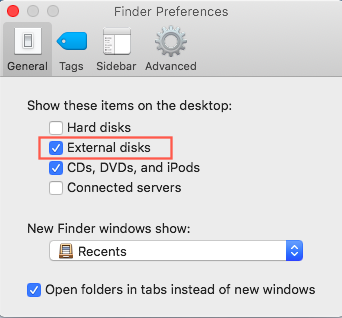
Si tu unidad WD My Passport sigue sin aparecer, debes verificar las conexiones.
2. Montar forzosamente el disco duro Mac WD en Utilidad de Discos
También es útil ir a Utilidad de Discos y ver si el disco duro aparece en la barra lateral izquierda.
Si tu WD My Passport para Mac aparece en gris en Utilidad de Discos, haz clic derecho y selecciona el botón "Montar" para forzar el montaje del disco duro externo en Mac. Si el disco duro externo está corrupto, el botón "Montar" no estará disponible. Intentemos la siguiente solución entonces.
3. Ejecutar Primeros Auxilios para reparar el error de no montaje del WD My Passport para Mac
A veces, no puedes montar un disco duro en una Mac debido a errores internos en el disco como corrupción del sistema de archivos, pérdida de la tabla de particiones, corrupción del directorio, etc. En estos casos, tu disco WD My Passport para Mac no será reconocido por tu Mac. Afortunadamente, puedes solucionar el problema de no montaje del disco duro con la herramienta nativa de reparación de discos, Primeros Auxilios.
Primeros Auxilios es una herramienta integrada en Mac que verifica y revisa problemas menores con un disco duro. Cuando no puedes montar un disco duro WD o si My Passport for Mac no está funcionando, Primeros Auxilios es una excelente herramienta de reparación de disco.
Paso 1: Ir a Aplicaciones > Utilidades > Utilidad de Disco, luego hacer clic en Continuar.
Paso 2: En la barra lateral, seleccionar el disco duro WD My Passport para Mac no montado.
Paso 3: Hacer clic en el botón Primeros Auxilios.
Paso 4: Hacer clic en Ejecutar.
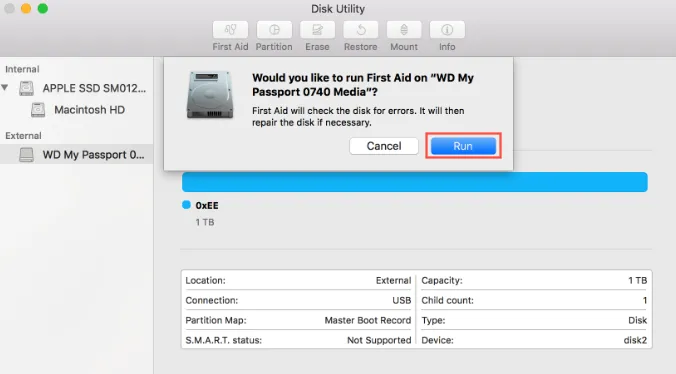
Si la Utilidad de Disco informa que el disco duro WD My Passport para Mac parece estar bien o ha sido reparado, has terminado.
De lo contrario, este disco WD My Passport ha sido corrompido. Debes recuperar tus datos de este disco duro corrupto lo antes posible. El software de recuperación de datos iBoysoft siempre ayuda a recuperar archivos de un disco duro WD corrupto o inaccesible.
Si todos estos métodos fallan al intentar solucionar el problema del disco duro WD My Passport que no se monta en un Mac, necesitas verificar algunos problemas de hardware relacionados con la conexión del disco. Comencemos con algunas técnicas básicas de solución de problemas.
4. Verificar el suministro de energía del disco WD My Passport para Mac
La falta de suministro de energía en el puerto USB puede causar un problema de no montaje del disco duro. Asegúrate de que el disco WD My Passport para Mac esté recibiendo la energía adecuada. Si el disco tiene un cable en forma de Y, utiliza ambos conectores USB.
También, no conectes el disco a través de un concentrador USB; conéctalo directamente al Mac en su lugar. Por último, asegúrate de que el adaptador de corriente esté conectado directamente a un tomacorriente, no a un alargador.
5. Verificar el cable USB
Si el disco duro externo no aparece en el Mac, asegúrate de que el cable esté conectado correctamente tanto al disco como al Mac. Conecta tu disco WD My Passport para Mac con un nuevo cable USB para descartar cualquier factor problemático, si es posible.
6. Verificar el puerto USB de tu Mac
Si los métodos anteriores no funcionan, intenta usar un puerto USB diferente. Tu Mac puede tener dos puertos USB - uno en la parte de atrás y otro en la parte delantera. Si los controladores de WD My Passport están conectados al puerto USB frontal, intenta insertar el disco en el puerto USB trasero.
7. Verificar actualizaciones de controladores
Si el hardware parece estar funcionando, veamos el software relacionado con este problema de disco. El controlador de disco My Passport, un componente de software, conecta el sistema operativo y la unidad, permitiéndoles comunicarse. Pero los archivos del controlador de My Passport pueden estar borrados, desactualizados o corruptos. Tanto una invasión de virus como una instalación corrupta pueden ser la causa final.
Si el disco WD My Passport aún no funciona, debemos verificar los controladores de disco.
Paso 1: Haz clic en el icono de Apple y selecciona App Store.
Paso 2: Haz clic en Actualizar (¡NO ACTUALIZAR!) para instalar una actualización específica o en Actualizar todo para instalar todas las actualizaciones disponibles.
A menudo, el Mac requiere tanto el software del controlador WD My Passport for Mac como la herramienta de disco WD. Esto es especialmente cierto al abrir una unidad bloqueada de WD My Passport para Mac. Ve al sitio web oficial de WD, descarga el software tanto para la solución de problemas del WD My Passport como para la actualización del controlador de WD My Passport.
Compartir es amar. Gracias de antemano.
¿Qué significa montar una unidad WD My Passport en un Mac?
El disco duro WD My Passport for Mac está diseñado especialmente para las computadoras Mac mini, iMacs, MacBook Pros y MacBook Airs. Solo puedes acceder a las unidades My Passport for Mac cuando macOS reconoce el formato del disco, y este proceso se llama montar.
Sin embargo, si tu computadora no reconoce el formato del sistema de archivos, el disco duro WD My Passport for Mac no se montará en la computadora Mac.
¿Por qué el WD My Passport for Mac no se monta?
Los discos duros de WD, incluidos My Passport y Easystore, no se montarán en un Mac cuando el formato del disco no sea reconocido. Estos errores suelen ser causados por una infección de virus, una falla de energía repentina, un corte de energía repentino o una interrupción no deseada durante la transferencia de datos, etc. Si el disco duro externo no se monta, no podrás abrir el disco duro WD My Passport for Mac y acceder a tus archivos importantes.
Aquí hay un caso típico de los foros:
El disco duro WD My Passport for Mac (2 TB) no se monta en mi MacBook Air, aparece en gris en Utilidad de Discos. Tengo 1 TB de fotos familiares en este disco duro, que son muy valiosas para mí. ¿Cómo solucionar si el WD My Passport for Mac no funciona en Mac? ¿Algún servicio de recuperación de datos? ¡Muchas gracias!
- ¿Puedes ayudarnos a correr la voz compartiendo esta publicación?
Conclusión
Los discos duros WD My Passport for Mac ofrecen una manera rápida y sencilla de expandir el espacio de almacenamiento de tu Mac. Cuentan con increíbles características como almacenamiento en la nube, protección con contraseña y cifrado del disco duro, y compatibilidad con el software de copia de seguridad Time Machine de Apple. Estas características te permiten almacenar una gran cantidad de fotos, videos, música y documentos.
Pero el problema de montaje de los discos WD My Passport for Mac impedirá o anulará todas estas cosas buenas. Debes reparar primero el disco WD My Passport for Mac que no funciona o está dañado, luego podrás recuperar datos con la ayuda de software de recuperación de datos de iBoysoft.
Si no puedes montar tu WD My Passport for Mac debido al error com.apple.DiskManagement.disenter, aprende cómo solucionarlo en esta guía: Solucionar 'error 49153 de com.apple.DiskManagement.disenter' en Mac
Preguntas frecuentes sobre el problema de montaje del disco WD My Passport for Mac
- Q ¿Por qué mi unidad WD Passport no se monta en mi Mac?
-
A
Los posibles problemas varían desde un cable defectuoso, puerto USB o lector, controlador de disco desactualizado, o sistema operativo corrupto. Todos estos problemas pueden causar el problema de que el disco duro WD My Passport no se monte en Mac.
- Q¿Cómo hago que mi Passport de WD se monte en mi Mac?
-
A
Puedes probar las siguientes soluciones para hacer que tu unidad WD Passport se monte en tu Mac:
1. Mostrar la unidad WD My Passport montada en el escritorio de Mac.
2. Forzar el montaje de la unidad de disco Mac WD en Utilidad de Discos.
3. Ejecutar Primeros Auxilios para corregir el error de que WD My Passport para Mac no se monta.
4. Comprobar la alimentación de la unidad WD My Passport para Mac.
5. Revisar el cable USB.
6. Comprobar el puerto USB de tu Mac.
7. Buscar actualizaciones de controladores.
- Q¿Cómo puedo forzar que un disco duro externo se monte en un Mac?
-
A
1. Ve a Finder > selecciona la carpeta de Aplicaciones > encuentra y abre Utilidades > haz clic en Utilidad de Discos.
2. Elige el volumen externo en la barra lateral > selecciona la pestaña Montar en la parte superior central. Después de que termine el proceso de montaje, tu unidad aparecerá en el escritorio o Finder.
